
การเกิดขึ้นของโซลูชันอัตโนมัติในปัจจุบันทำให้สเปรดชีตอัตโนมัติเป็นที่นิยมในอุตสาหกรรมต่างๆ เอกสารสเปรดชีตถูกสร้างขึ้นและจัดการโดยทางโปรแกรมจากภายในเว็บหรือเดสก์ท็อป ดังนั้น บทความนี้จึงกล่าวถึงวิธีการสร้างไฟล์ Excel XLSX และ XLS บนแพลตฟอร์ม Linux โดยใช้ .NET
- API เพื่อสร้างไฟล์ Excel บน Linux
- สร้างไฟล์ Excel XLS หรือ XLSX บน Linux
- เขียนข้อมูลไปยังไฟล์ Excel ที่มีอยู่
- สร้างแผนภูมิในไฟล์ Excel
- สร้างตารางในไฟล์ Excel
API เพื่อสร้างไฟล์ Excel บน Linux
ในการสร้างหรือแก้ไขไฟล์ Excel บน Linux เราจะใช้ Aspose.Cells for .NET เป็นไลบรารีคลาสที่มีฟีเจอร์มากมายสำหรับสร้าง จัดการ และแปลงไฟล์ Excel หากต้องการใช้ API บน Linux คุณจะต้องติดตั้งข้อกำหนดเบื้องต้นต่อไปนี้
หากคุณยังใหม่กับการพัฒนา .NET บน Linux โปรดอ่าน วิธีสร้างแอปพลิเคชันคอนโซลบน Linux โดยใช้ Visual Studio Code
สำหรับการติดตั้ง Aspose.Cells for .NET ในแอปพลิเคชันของคุณ คุณสามารถใช้ ส่วนขยาย NuGet Package Manager สำหรับ Visual Studio Code แพ็คเกจของ API โฮสต์บน NuGet
สร้าง Excel XLS หรือ XLSX บน Linux
ไฟล์ Excel เรียกว่าเวิร์กบุ๊กซึ่งมีเวิร์กชีตอย่างน้อยหนึ่งเวิร์กชีต แผ่นงานเหล่านี้แบ่งออกเป็นเซลล์เพิ่มเติม Aspose.Cells for .NET ใช้หลักการตั้งชื่อเดียวกันเพื่อทำงานกับไฟล์ Excel ต่อไปนี้เป็นขั้นตอนในการสร้างไฟล์ Excel ใหม่ตั้งแต่ต้นบน Linux
- สร้างอินสแตนซ์ของคลาส Workbook
- รับข้อมูลอ้างอิงของแผ่นงานแรก (สร้างโดยค่าเริ่มต้น) ของสมุดงานโดยใช้คอลเลกชัน Workbook.Worksheets
- รับการอ้างอิงเซลล์ที่ต้องการจากคอลเลกชัน Worksheet.Cells โดยใช้ชื่อเซลล์
- เพิ่มหรืออัปเดตค่าของเซลล์
- บันทึกสมุดงานโดยใช้เมธอด Workbook.Save(string, SaveFormat)
ตัวอย่างโค้ดต่อไปนี้แสดงวิธีสร้างไฟล์ Excel XLSX บน Linux
// สร้างอินสแตนซ์ของวัตถุสมุดงานที่แสดงถึงไฟล์ Excel
Workbook wb = new Workbook();
// เมื่อคุณสร้างสมุดงานใหม่ ค่าเริ่มต้น "Sheet1" จะถูกเพิ่มลงในสมุดงาน
Worksheet sheet = wb.Worksheets[0];
// เข้าถึงเซลล์ "A1" ในแผ่นงาน
Cell cell = sheet.Cells["A1"];
// ป้อน "Hello World!" ข้อความลงในเซลล์ "A1"
cell.PutValue("Hello World!");
// บันทึกเป็นไฟล์ .xlsx
wb.Save("Excel.xlsx", SaveFormat.Xlsx);
เอาต์พุต

ภาพหน้าจอของไฟล์ Excel ที่สร้างขึ้นโดยใช้ Aspose.Cells
เขียนข้อมูลไปยังไฟล์ Excel XLSX บน Linux
Aspose.Cells for .NET ยังให้คุณเขียนข้อมูลลงในไฟล์ Excel ที่มีอยู่ได้อีกด้วย ในการทำเช่นนี้ คุณสามารถเริ่มต้นวัตถุสมุดงานด้วยเส้นทางของไฟล์ Excel และจัดการแผ่นงานและเซลล์ที่ต้องการได้ ต่อไปนี้เป็นขั้นตอนในการแก้ไขไฟล์ Excel ที่มีอยู่บน Linux
- สร้างอินสแตนซ์ของ Workbook และเริ่มต้นด้วยเส้นทางของไฟล์ Excel
- ใช้คลาส เวิร์กชีต และ เซลล์ เพื่อเข้าถึงเวิร์กชีตและเซลล์ในไฟล์ Excel ตามลำดับ
- บันทึกสมุดงานโดยใช้วิธี Workbook.Save(string, SaveFormat)
ตัวอย่างโค้ดต่อไปนี้แสดงวิธีการแก้ไขและเขียนข้อมูลลงในไฟล์ Excel XLSX ที่มีอยู่บน Linux
// สร้างอินสแตนซ์ของวัตถุสมุดงานที่แสดงถึงไฟล์ Excel
Workbook wb = new Workbook("Excel.xlsx");
// เข้าถึง "Sheet1" จากสมุดงาน
Worksheet sheet = wb.Worksheets[0];
// เข้าถึงเซลล์ "A1" ในแผ่นงาน
Cell cell = sheet.Cells["A1"];
// ป้อน "Hello World!" ข้อความลงในเซลล์ "A1"
cell.PutValue("The cell's value is updated.");
// บันทึกไฟล์ Excel เป็น .xlsx
wb.Save("Excel_updated.xlsx", SaveFormat.Xlsx);
สร้างแผนภูมิในไฟล์ Excel XLSX บน Linux
คุณยังสามารถสร้างกราฟและแผนภูมิเพื่อแสดงภาพข้อมูลในสเปรดชีต Aspose.Cells for .NET มีชุดของคลาสที่สมบูรณ์สำหรับสร้างและจัดการ แผนภูมิที่หลากหลาย ในสเปรดชีต Excel ซึ่งแต่ละคลาสจะใช้เพื่อทำงานเฉพาะบางอย่าง
ต่อไปนี้เป็นขั้นตอนในการสร้างแผนภูมิในไฟล์ Excel บน Linux
- สร้างไฟล์ Excel โดยใช้คลาส Workbook
- เพิ่มข้อมูลบางอย่างลงในแผ่นงานโดยการเข้าถึงเซลล์
- เพิ่มวัตถุแผนภูมิใหม่ลงในเวิร์กชีตโดยใช้คอลเลกชัน Worksheet.Charts โดยส่งประเภทของแผนภูมิโดยใช้การแจงนับ ChartType
- รับแผนภูมิที่สร้างขึ้นใหม่จากคอลเลกชันในวัตถุ แผนภูมิ
- ระบุช่วงของเซลล์เพื่อให้แหล่งข้อมูลแก่วัตถุแผนภูมิ
- บันทึกสมุดงานโดยใช้เมธอด Workbook.Save(string, SaveFormat)
ตัวอย่างโค้ดต่อไปนี้แสดงวิธีสร้างแผนภูมิในไฟล์ Excel XLSX บน Linux
// สร้างอินสแตนซ์ของวัตถุสมุดงานที่แสดงถึงไฟล์ Excel
Workbook wb = new Workbook();
// เพิ่มแผ่นงานใหม่ไปยังวัตถุ Excel
int sheetIndex = wb.Worksheets.Add();
// รับข้อมูลอ้างอิงของเวิร์กชีตที่เพิ่มใหม่โดยส่งดัชนีชีต
Worksheet worksheet = wb.Worksheets[sheetIndex];
// เพิ่มค่าจำลองให้กับเซลล์
worksheet.Cells["A1"].PutValue(50);
worksheet.Cells["A2"].PutValue(100);
worksheet.Cells["A3"].PutValue(150);
worksheet.Cells["B1"].PutValue(4);
worksheet.Cells["B2"].PutValue(20);
worksheet.Cells["B3"].PutValue(50);
// เพิ่มแผนภูมิลงในแผ่นงาน
int chartIndex = worksheet.Charts.Add(Charts.ChartType.Pyramid, 5, 0, 15, 5);
// เข้าถึงอินสแตนซ์ของแผนภูมิที่เพิ่มเข้ามาใหม่
Charts.Chart chart = worksheet.Charts[chartIndex];
// เพิ่ม SeriesCollection (แหล่งข้อมูลแผนภูมิ) ลงในแผนภูมิตั้งแต่เซลล์ "A1" ถึง "B3"
chart.NSeries.Add("A1:B3", true);
// บันทึกไฟล์ Excel
wb.Save("Excel_Chart.xlsx", SaveFormat.Xlsx);
เอาต์พุต

แผนภูมิที่สร้างขึ้นโดยใช้ Aspose.Cells
เรียนรู้เพิ่มเติม เกี่ยวกับการสร้างแผนภูมิในแผ่นงาน Excel
สร้างตารางในไฟล์ Excel XLSX บน Linux
Aspose.Cells for .NET มีวิธีง่ายๆ ในการสร้างตารางจากช่วงของเซลล์ในเวิร์กชีต นอกจากนี้ คุณสามารถเพิ่มแถวสำหรับผลรวมในตาราง ต่อไปนี้เป็นขั้นตอนในการสร้างตารางในไฟล์ Excel
- โหลดสมุดงาน Excel หรือสร้างสมุดงานใหม่โดยใช้คลาส สมุดงาน
- เพิ่มข้อมูลลงในเซลล์ของแผ่นงาน
- เพิ่ม ListObject ใหม่ลงในแผ่นงาน
- ตั้งค่าคุณสมบัติ ListObject.ShowTotals เป็นจริง
- คำนวณผลรวมและบันทึกสมุดงานเป็นไฟล์ Excel
ตัวอย่างโค้ดต่อไปนี้แสดงวิธีสร้างตารางในไฟล์ Excel บน Linux
// สร้างอินสแตนซ์ของวัตถุสมุดงานที่แสดงถึงไฟล์ Excel
Workbook wb = new Workbook();
// รับแผ่นงานแรก
Worksheet sheet = wb.Worksheets[0];
// การรับคอลเล็กชันเซลล์ของแผ่นงาน
Cells cells = sheet.Cells;
// การตั้งค่าให้กับเซลล์
Aspose.Cells.Cell cell = cells["A1"];
cell.PutValue("Employee");
cell = cells["B1"];
cell.PutValue("Quarter");
cell = cells["C1"];
cell.PutValue("Product");
cell = cells["D1"];
cell.PutValue("Continent");
cell = cells["E1"];
cell.PutValue("Country");
cell = cells["F1"];
cell.PutValue("Sale");
cell = cells["A2"];
cell.PutValue("David");
cell = cells["A3"];
cell.PutValue("David");
cell = cells["A4"];
cell.PutValue("David");
cell = cells["A5"];
cell.PutValue("David");
cell = cells["A6"];
cell.PutValue("James");
cell = cells["B2"];
cell.PutValue(1);
cell = cells["B3"];
cell.PutValue(2);
cell = cells["B4"];
cell.PutValue(3);
cell = cells["B5"];
cell.PutValue(4);
cell = cells["B6"];
cell.PutValue(1);
cell = cells["C2"];
cell.PutValue("Maxilaku");
cell = cells["C3"];
cell.PutValue("Maxilaku");
cell = cells["C4"];
cell.PutValue("Chai");
cell = cells["C5"];
cell.PutValue("Maxilaku");
cell = cells["C6"];
cell.PutValue("Chang");
cell = cells["D2"];
cell.PutValue("Asia");
cell = cells["D3"];
cell.PutValue("Asia");
cell = cells["D4"];
cell.PutValue("Asia");
cell = cells["D5"];
cell.PutValue("Asia");
cell = cells["D6"];
cell.PutValue("Europe");
cell = cells["E2"];
cell.PutValue("China");
cell = cells["E3"];
cell.PutValue("India");
cell = cells["E4"];
cell.PutValue("Korea");
cell = cells["E5"];
cell.PutValue("India");
cell = cells["E6"];
cell.PutValue("France");
cell = cells["F2"];
cell.PutValue(2000);
cell = cells["F3"];
cell.PutValue(500);
cell = cells["F4"];
cell.PutValue(1200);
cell = cells["F5"];
cell.PutValue(1500);
cell = cells["F6"];
cell.PutValue(500);
// การเพิ่ม List Object ใหม่ลงในแผ่นงาน
Tables.ListObject listObject = sheet.ListObjects[sheet.ListObjects.Add("A1", "F6", true)];
// การเพิ่มสไตล์เริ่มต้นให้กับตาราง
listObject.TableStyleType = Tables.TableStyleType.TableStyleMedium10;
// แสดงผลรวม
listObject.ShowTotals = true;
// ตั้งค่าประเภทการคำนวณของเขตข้อมูลไตรมาส
listObject.ListColumns[1].TotalsCalculation = Tables.TotalsCalculation.Count;
// บันทึกไฟล์ Excel
wb.Save("Excel_Table.xlsx", SaveFormat.Xlsx);
เอาต์พุต
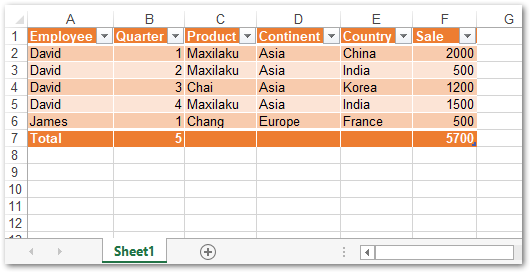
เรียนรู้เพิ่มเติม เกี่ยวกับการทำงานกับตารางในแผ่นงาน Excel
สำรวจ Aspose.Cells for .NET
Aspose.Cells for .NET มีแพ็คเกจที่สมบูรณ์สำหรับสร้างและจัดการไฟล์ Excel ที่เรียบง่ายและซับซ้อน คุณสามารถอ่านเพิ่มเติมเกี่ยวกับคุณลักษณะอื่นๆ ของ API ได้โดยใช้ เอกสารประกอบ
รับใบอนุญาตฟรี
คุณสามารถรับ ใบอนุญาตชั่วคราว และใช้ Aspose.Cells for .NET ได้โดยไม่มีข้อจำกัดในการประเมิน
บทสรุป
ในบทความนี้ คุณได้เรียนรู้วิธีสร้างไฟล์ Excel ตั้งแต่เริ่มต้นบน Linux นอกจากนี้ คุณได้เห็นวิธีการเพิ่มข้อมูลและสร้างแผนภูมิและตารางในไฟล์ Excel บทความนี้กล่าวถึงคุณสมบัติพื้นฐานบางประการของ API อย่างไรก็ตาม คุณสามารถสำรวจคุณลักษณะอื่นๆ ได้โดยดูที่ เอกสารประกอบ ในกรณีที่คุณมีข้อสงสัย คุณสามารถถามเราได้ที่ ฟอรัม